În acest articol, veți afla despre opțiunile Dynamic Gear din pluginul VectorScribe. și, de asemenea, să învețe cum să creeze uneltele perfecte, care pot fi animate cu ajutorul After Effect. Angajarea precisă a dinților va furniza plug-in-ul ColliderScribe. Cu ajutorul instrumentelor și opțiunilor VectorScribe și ColliderScribe, au fost create infografice animate ...
Opioid Dynamic Gear
Cea mai recentă versiune a VectorScribe v3 panou dinamic Forme a fost adăugat șapte noi forme de bază, inclusiv dinamic Gear.
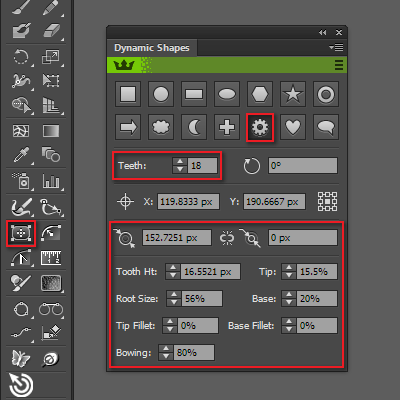
Acest formular are multe opțiuni individuale. Evident, putem determina numărul de dinți, diametrul exterior și diametrul găurii din roata dințată. Opțiunile specifice sunt opțiunile din partea de jos a panoului. Hai să creăm o roată și să ne gândim la ce corespund aceste opțiuni. Deci, Tooth Ht corespunde înălțimii dintelui.
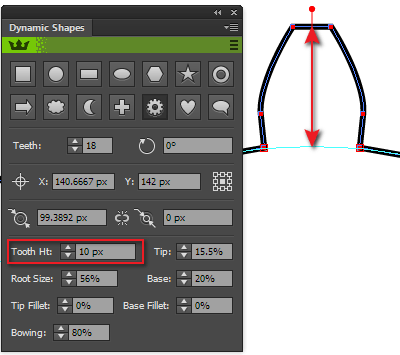
Sfat corespunde lățimii vârfului dintelui.

Dimensiunea rădăcinii - înălțimea bazei dintelui.
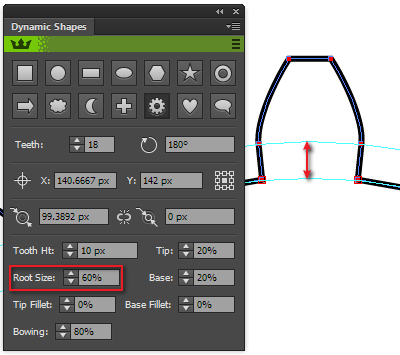
Baza - lățimea bazei dintelui.
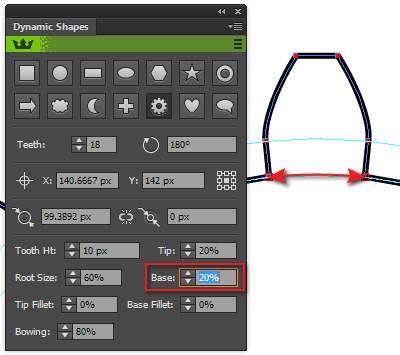
Sfat Fillet este raza exterioară a vârfului dintelui.
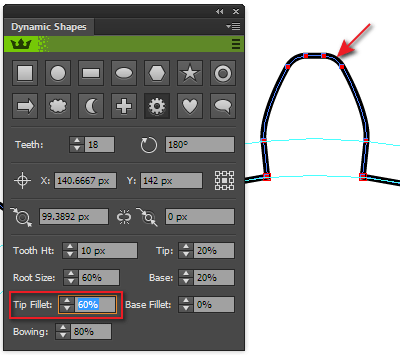
Filletul de bază este raza interioară la baza dintelui.
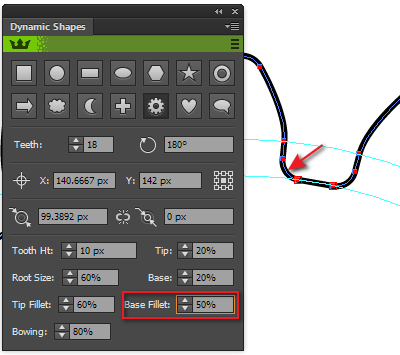
Înclinarea este curbura suprafeței laterale.
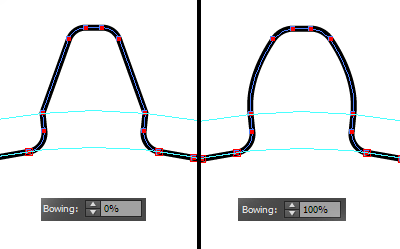
De asemenea, puteți schimba diametrul angrenajului mutând unul dintre marcatorii roșii.
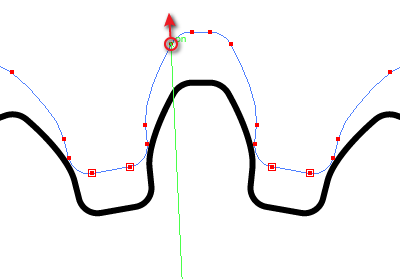
Pentru a schimba manual înălțimea dinților, sunt proiectate marcatorii roșii pătrată.
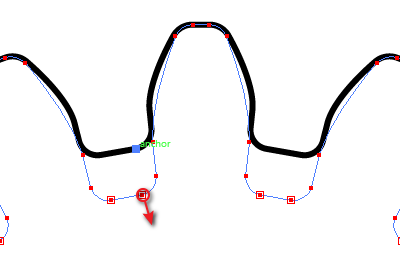
Creați o unelte realistă de dinți pentru animarea în After Effect.
Există un alt mod de a crea unelte cu VectorScribe. Putem crea mai realist, corect din punct de vedere tehnic, treptele de viteză cu ajutorul „Create Standard Gear Spur“ opțiune din meniul panoului dinamic Forme (sau faceți clic pe pictograma unei roți dințate, țineți Alt). Aceasta este metoda pe care am folosit-o la crearea infografiilor. Ar trebui să fie animat mai târziu în After Effect, deci trebuie să îndepliniți o serie de cerințe tehnice. În special, dinții trebuie să se angajeze perfect. După selectarea opțiunii „Create Standard Gear Spur“, o casetă de dialog în care doriți să specificați numărul de dinți și circulare Pitch.
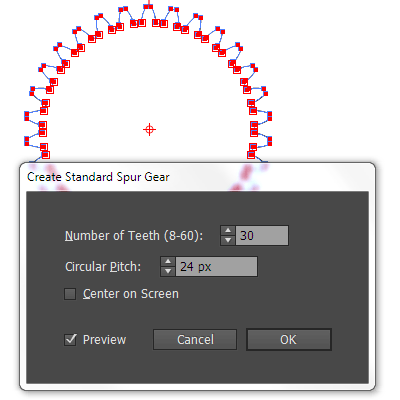
Pentru ca mai multe trepte să se cupleze în mod corespunzător, Pitchul circular trebuie să fie menținut constant și trebuie modificat numai numărul de dinți. Creați două roți dințate folosind această regulă și verificați uneltele. După cum puteți vedea, totul funcționează perfect.
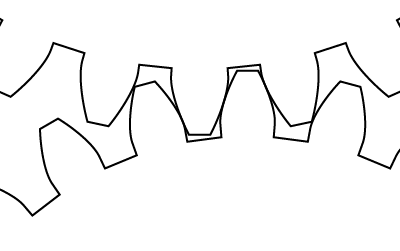
Atingerea exactă a obiectelor din Adobe Illustrator se poate realiza numai cu ajutorul plug-inului ColliderScribe. În plus, una dintre cerințele tehnice este corectitudinea cuplării dinților, ar trebui să existe un spațiu de 0.088 de pixeli între ele. Setați această valoare în caseta de dialog ColliderScribe Preferences pentru opțiunea Use Collision Spacing.
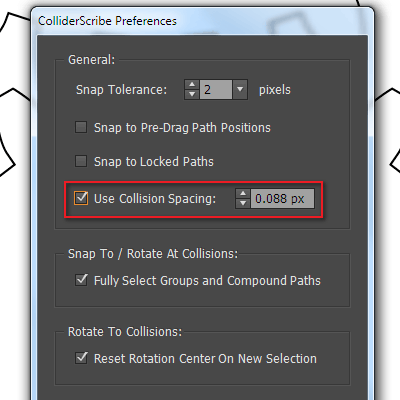
Acum, utilizând instrumentul Snap to Collisions din plug-inul ColliderScribe, putem conecta cu ușurință roțile dințate executând prescripția tehnică. În momentul contactului, marcajele de coliziune apar pe dinți.
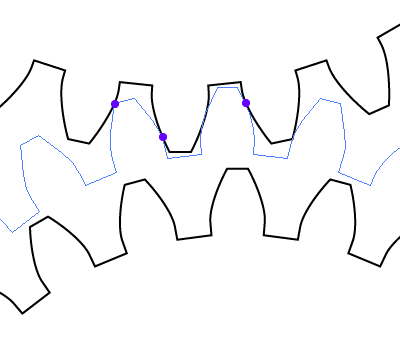
Și ultima cerință tehnică pentru o animație a angrenajului: toate uneltele trebuie să pună capăt rotației într-un singur punct. În acest scop, numărul de dinți trebuie să fie un multiplu de un număr, de exemplu 6, 12, 30. Prin urmare, la echipamentul meu voi folosi numărul de dinți de angrenare 12, 18, 24, 30, 36, care sunt multipli 6. Folosind cele de mai sus, trebuie doar să creăm discuri și să le aducem în viteză.
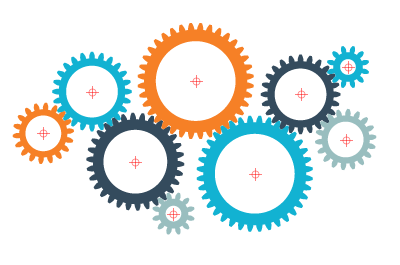
Am terminat crearea de infographics prin adăugarea de pictograme și blocuri de text, acum lucrarea poate fi animată.

Și cu această lucrare s-au descurcat bine Lee Daniels.
Articole similare
Trimiteți-le prietenilor: